下载 Windows 驱动程序工具包 (WDK)
WDK 用于开发、测试和部署 Windows 驱动程序。 最新的公开版本是 WDK 10.0.26100.1591(2024 年 9 月 18 日发布)。
可以在 Windows 7 及更高版本上安装并运行此 WDK。
可以使用此工具包为 Windows 10、Windows Server 2016 及更高版本的客户端和服务器版本生成驱动程序。
要使用 Windows 8.1、Windows 8 和 Windows 7,请在同一台计算机或另一台计算机上安装旧版 WDK 和旧版 Visual Studio。 有关旧工具包的链接,请参阅其他 WDK 下载。
加入 Windows 预览体验计划以获取 WDK Insider Preview 版本。 有关 Windows Insider Preview 版本的安装说明,请参阅安装 Windows 驱动程序工具包 (WDK) 的预览版本。
WDK NuGet 包支持
从版本 10.0.26100.1 开始,WDK 作为 NuGet 包提供。 用户可以在 Visual Studio 中直接从 nuget.org 访问和使用这些包。 WDK NuGet 包提供了一种获取和更新 WDK 的便捷方法,它还管理 SDK 等依赖项,有助于保持驱动程序开发工具链的最新状态。 有关详细信息,请参阅使用 NuGet 安装最新的 WDK。
ARM64 支持
从 WDK 版本 10.0.26100.1 开始,WDK 现在支持在 ARM64 计算机上开发、测试和部署驱动程序。 WDK/EWDK 可以在 ARM64 硬件上安装并本地运行。 此外,之前支持的 ARM64 硬件上的 x86 KMDF/UMDF2 驱动程序模拟仍然可用。 此外,还支持从 ARM64 和 x64 主机调试驱动程序并将其部署到 ARM64 目标计算机。 在 ARM64 计算机上安装 WDK/EWDK 时,此过程将自动识别并安装所有必要的依赖项,包括生成工具、二进制文件和库。
 步骤 1:安装 Visual Studio 2022
步骤 1:安装 Visual Studio 2022
WDK 需要 Visual Studio。 有关 Visual Studio 系统要求的详细信息,请参阅 Visual Studio 2022 系统要求。
以下版本的 Visual Studio 2022 支持针对此发行版进行驱动程序开发:
安装 Visual Studio 2022 时,选择使用 C++ 进行桌面开发工作负荷,然后在“单独组件”下添加:
MSVC v143 - VS 2022 C++ ARM64/ARM64EC Spectre 缓解库(最新版本)
MSVC v143 - VS 2022 C++ x64/x86 Spectre 缓解库(最新版本)
带有 Spectre 缓解库的适用于最新 v143 生成工具的 C++ ATL (ARM64/ARM64EC)
带有 Spectre 缓解库的适用于最新 v143 生成工具的 C++ ATL (x86 & x64)
带有 Spectre 缓解库的适用于最新 v143 生成工具的 C++ MFC (ARM64/ARM64EC)
带有 Spectre 缓解库的适用于最新 v143 生成工具的 C++ MFC (x86 & x64)
Windows 驱动程序工具包 (WDK)
提示
使用搜索框查找“64 latest spectre”(在英文安装中)或“64 最新”(在非英文安装中)以快速查看这些组件。
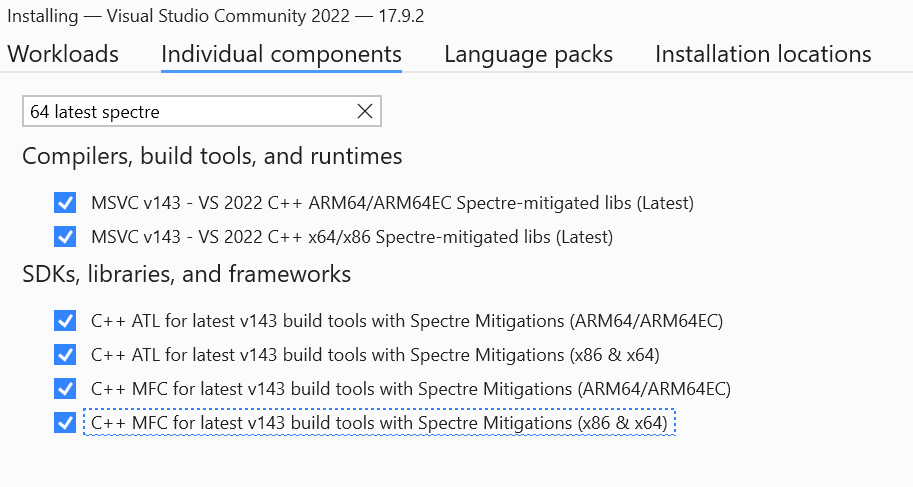
注意
上面选择的使用 C++ 的桌面开发工作负荷不会安装 Windows SDK 10.0.26100.1。
 步骤 2:安装 SDK
步骤 2:安装 SDK
安装 Visual Studio 将不会下载最新的 SDK 版本,请使用以下链接安装 SDK:
所提供的 SDK 和 WDK 链接具有匹配的版本号,这对套件的协同工作始终必不可少。 如果决定为不同的 Windows 版本安装自己的 SDK/WDK 对,请确保版本号保持一致。 有关详细信息,请参阅套件版本控制。
 步骤 3:安装 WDK
步骤 3:安装 WDK
WDK Visual Studio 扩展包含在默认 WDK 安装中。
在 Visual Studio 版本 17.11.0 及更高版本中,WDK 扩展应会随 Visual Studio 一起安装。 但是,WDK 安装程序设置仍然显示 VSIX 扩展安装的复选框。 需要取消选中此复选框以防止安装失败。
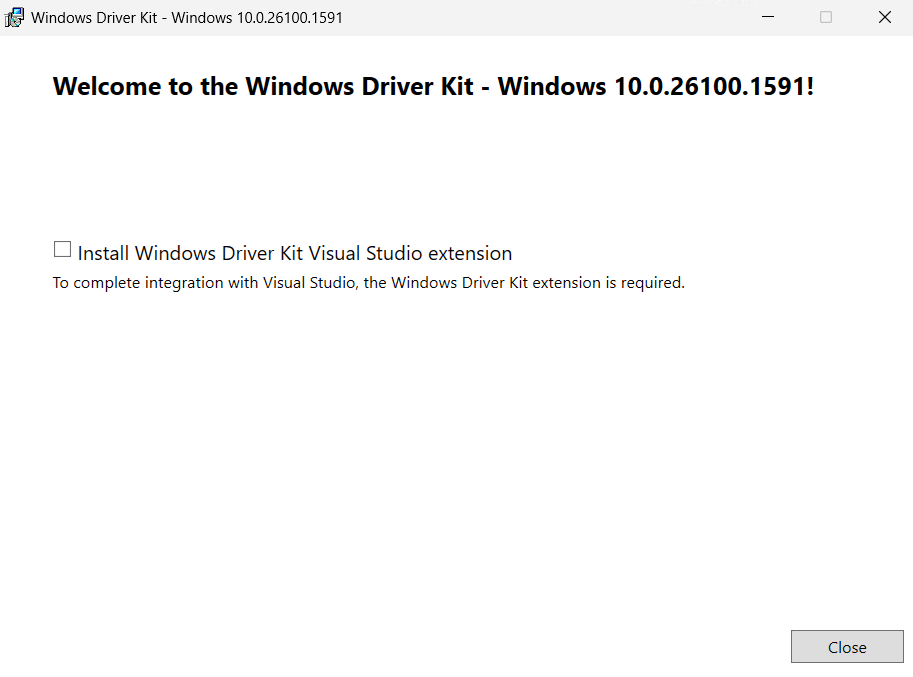
提示
如果在 Visual Studio 中找不到驱动程序项目模板,则表示 WDK Visual Studio 扩展未正确安装。 若要解决此问题,请启动 Visual Studio 安装程序,单击“修改”,在“单个组件”选项卡中添加“Windows 驱动程序工具包”,然后单击“修改”
 企业版 WDK (EWDK)
企业版 WDK (EWDK)
除了下载 Visual Studio、SDK 和 WDK 之外,还可以下载 EWDK,这是一个用于生成驱动程序的独立命令行环境。 其中包括 Visual Studio 生成工具、SDK 和 WDK。
EWDK 的最新公开版本包含 Visual Studio 2022 Build Tools 17.8.6 和 MSVC 工具集 v14.38
EWDK 还需要 .NET Framework 版本 4.7.2。 有关 .NET Framework 的其他要求的详细信息,请参阅 .NET Framework 系统要求。
下载 ISO 后,按照以下步骤设置生成环境:
从驱动器卷挂载 EWDK ISO。 目前不支持网络共享路径。
运行“LaunchBuildEnv.cmd”。
在步骤 2 中创建的环境中,键入“SetupVSEnv”,然后按“Enter”。
使用完整的文件路径,从同一环境中启动 devenv.exe。 例如:
"C:\Program Files\Microsoft Visual Studio\2022\%Community|Professional|Enterprise%\Common7\IDE\devenv.exe"可能需要在完成生成环境后弹出 ISO。
可以选择使用 Visual Studio 界面和 EWDK 中提供的构建工具。 为此,请确保 Visual Studio 的主版本与 EWDK 中 Visual Studio Build Tools 的版本一致。 例如,Visual Studio 2022 适用于包含 VS17.X 生成工具的 EWDK。 有关 Visual Studio 2022 版本号的列表,请参阅 Visual Studio 2022 版本。
套件版本控制
完整的套件内部版本字符串包括最后两个部分,即内部版本号和 QFE(快速修复工程)值。 例如,10.0.22621.2428 的内部版本号为 22621,QFE 值为 2428。
要生成驱动程序,SDK 安装的内部版本号必须与 WDK 安装的内部版本号一致。 除非驱动程序使用的功能仅在后续 QFE 附带的标头中可用,否则 QFE 值无需匹配。
查看本地安装套件的完整内部版本字符串的快速方法是进入 Windows 设置 (Win+I),导航到“应用”,然后转到“安装的应用”,并在搜索框中键入 kit。 完整的内部版本字符串显示在套件名称的右侧。 如果导航到 C:\Program Files (x86)\Windows Kits\10\Include,请注意那里显示的 QFE 已被硬编码为 .0,因此这不是检查 QFE 标识符的可靠方法。 另请注意,安装套件时,新安装将取代先前存在的相同内部版本号的任何安装。 在通过使用 C++ 的桌面开发工作负荷安装 Visual Studio 时,如果安装负载包括 Windows SDK,则右侧的摘要窗格还会显示 QFE 的硬编码 .0。
Windows 驱动程序示例
要下载驱动程序示例,请执行以下任一操作:
转到 GitHub 上的驱动程序示例页面,然后依次单击“克隆或下载”、“下载 ZIP”。
下载适用于 Visual Studio 的 GitHub 扩展,然后连接到 GitHub 存储库。
浏览 Microsoft 示例门户中的驱动程序示例。
相关下载
下载 Windows 评估和部署工具包 (Windows ADK)